Så du er opptatt med problemer i det virkelige liv og har ikke tid til å spille på Roblox-plattformen eller kjeder deg ved å bruke Roblox, uansett om det er tilfelle, du trenger ikke lenger Roblox på Mac-en din.
Men hvordan avinstallerer jeg Roblox helt?
Som Mac-bruker vet du hvordan du avinstallerer en app. Dra og slipp ikonet til papirkurven/kassen. Men min kjære venn, for programmer som Roblox er ikke dette nok. For å slette Roblox grundig, må du gjøre mer enn det.
I denne artikkelen vil vi diskutere måter å fjerne Roblox fra Mac helt.
Hva er Roblox?
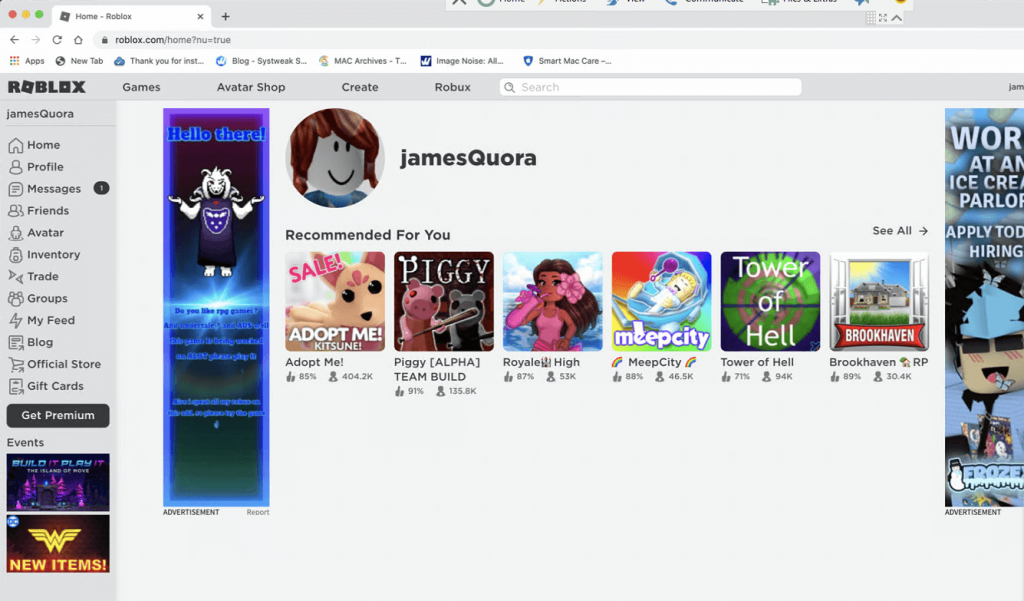
Roblox ble utgitt i 2006, og er en globalt tilgjengelig online spillplattform. Ved å bruke den kan spillere lage sine virtuelle verdener og spill. Ved å bruke Roblox Studio kan brukere dessuten lage og spille spill designet av andre brukere. Denne fantastiske spillplattformen har krysset 100 millioner unike månedlige aktive brukere.
Hvordan avinstallere Roblox på Mac?
Vi kan fjerne Roblox fra Mac, både manuelt og ved hjelp av programvaren. Nedenfor vil vi diskutere begge metodene i detalj.
Men hvis du har kort tid, her er det raske svaret.
Kort tid? Slik kan du fullstendig avinstallere Roblox fra Mac?
Cleanup My System - Det er en av de beste Mac-rengjøring og -optimalisering for Mac-brukere som tilbyr appavinstallasjonsmodulen. Ved å bruke den kan du slette Roblox og alle tilhørende filer fullstendig. Dessuten skanner du Mac-en din for søppelfiler, spor av personvern og mer. For å vite mer om de beste Mac-verktøyene for rengjøring og gjenoppretting av lagringsplass, kan du klikke her !


Les mer om Cleanup My System, her !
Metode 1 - Manuell avinstallering av Roblox Studio
|
Slik sletter du ting/elementer på Roblox
Følg trinnene nedenfor for å slette ting:
- Logg inn på din Roblox-konto.
- Trykk på de tre stablede linjene
- Herfra klikker du på Tegn
- La avataren og sånt lastes inn
- Velg elementet du vil slette
- Klikk på tannhjulikonet og velg Slett fra mine ting.
- Når du blir bedt om å bekrefte, klikker du Ja.
Det er hele denne veien; du kan fjerne ting fra Roblox.
|
Fjerner Roblox Studio manuelt fra Mac
1. Før du avinstallerer en app fra Mac, i dette tilfellet Roblox, må du avslutte appen hvis den kjører. Dette gjøres for å stoppe alle prosessene og unngå problemer under avinstallasjonsprosessen.
Merk : Når du kjører Roblox sin automatiske installasjon, installeres to applikasjoner – Roblox og Roblox Studio. Derfor må vi fjerne begge disse appene.
2. For å drepe all løping, trykker Roblox på Kommando + Tilvalg + Esc-tastene. Dette vil åpne vinduet Task Management. Hvis du ser Roblox, Roblox Studio eller begge appene i listen, velger du dem og klikker Tving avslutning.
3. Gå deretter til Application-mappen og velg Roblox og Roblox Studio-ikonene.
4. Dra dem til søppelbøtte/papirkurv
Merk : Denne handlingen vil ikke fjerne alle tilknyttede Roblox-filer.
For å slette Roblox-rester og avinstallere Roblox grundig, utfør følgende ekstra trinn:
5. Gå til Finder
6. Klikk Gå > Gå til mappe > her, skriv ~/Library
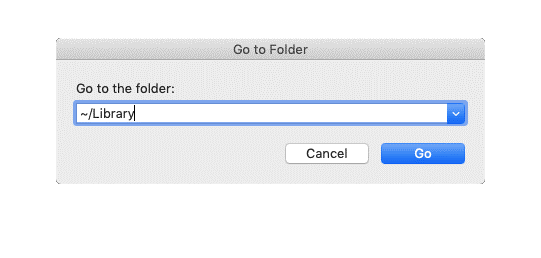 7. Trykk på Gå
7. Trykk på Gå
8. Du er nå i brukerens bibliotekmappe. Se her etter Roblox- og Roblox Studio-filer og slett dem. Siden den kjørbare filen til Roblox er slettet, vil ikke fjerning av tilknyttede filer forstyrre noe.
9. Gå til for å finne og slette alle relaterte filer ~/Library/Caches
~/Library/Logs
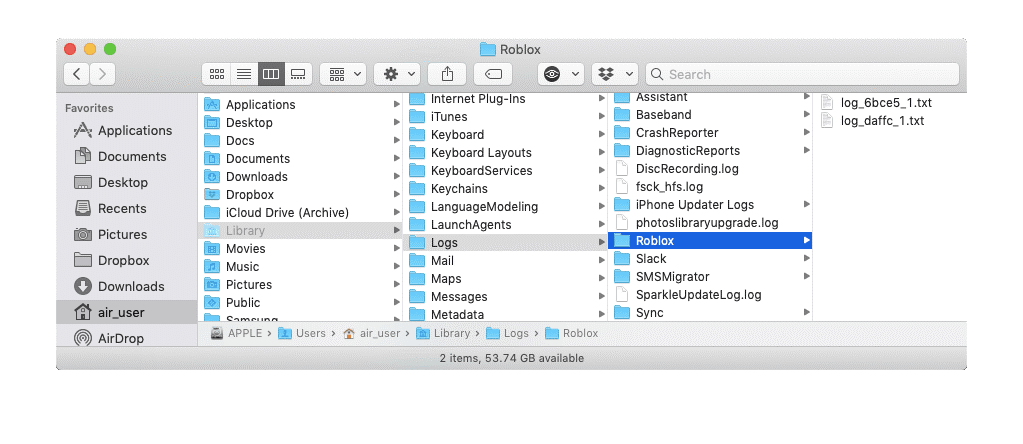
~/Library/Preferences
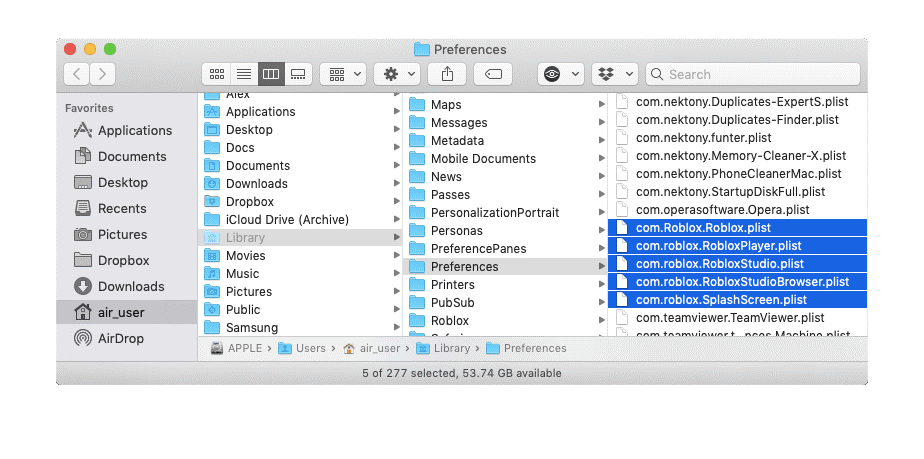
~/Library/Webkit
~/Library/Saved Application State
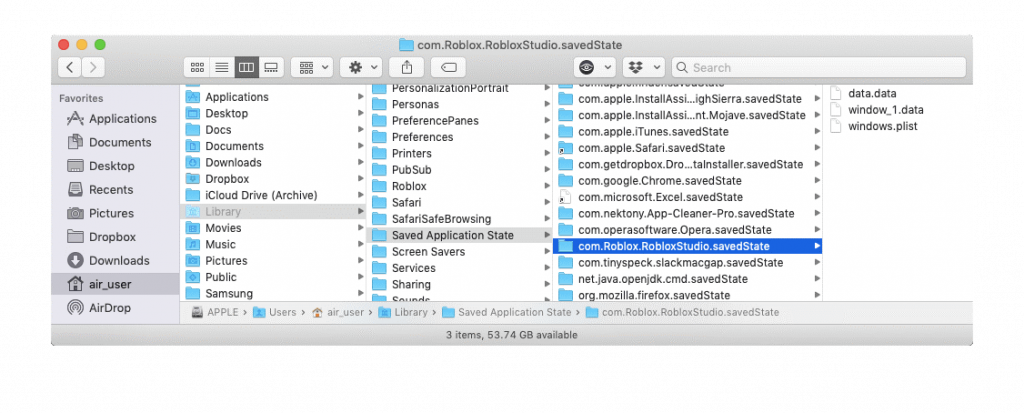 Det er alt Roblox nå er fullstendig fjernet. For å slette alle spor av Roblox, kan du til og med tømme papirkurven.
Det er alt Roblox nå er fullstendig fjernet. For å slette alle spor av Roblox, kan du til og med tømme papirkurven.
Merk : Vær forsiktig mens du fjerner filer. Hvis du er i tvil eller er usikker, ikke slett filen.
For lang? Har du ikke så mye tid? Leter du etter en enkel måte?
Ikke bekymre deg her er den enkleste og enkleste måten å avinstallere Roblox og slette alle filer med ett klikk fra Mac.
Tilleggsinformasjon – Slik sletter du Roblox-konto
Hvis du leter etter en måte å slette Roblox-kontoen på, er det triste nyheter. Det er ingen måte å fjerne Roblox-kontoen på. Det holdes på denne måten slik at hvis du kommer tilbake når som helst du vil og fortsette fra der du dro.
Metode 2 - Sletting av Roblox og Roblox Studio-appen automatisk ved å bruke en kraftig Mac-renser
Faktisk er den manuelle metoden tidkrevende og krever at du utfører tonnevis av operasjoner for å fullføre en grundig rengjøring. Men hvis du vil redde deg selv fra dette bryet, har vi en fantastisk app Cleanup My System .
Denne tredjepartsappen tilbys av Systweak, et velkjent navn innen systemoptimalisering og rengjøringsapper. Ved å bruke Cleanup My System kan du trygt slette programmer som Roblox (sammen med tilhørende filer) og utføre andre Mac-rengjørings- og optimaliseringsoppgaver.
Kompatibel med populære macOS-versjoner (macOS 10.11 eller nyere), ved å bruke Cleanup My System, kan du enkelt rense søppelfiler, fjerne appbuffer, hjelpe til med å administrere oppstartselementer og gjøre mye mer .
Trinn for å avinstallere Roblox-applikasjonen:
1. Last ned og installer Cleanup My System på maskinen din.

2. Start Mac Cleaner & Optimizer for å komme i gang.
3. Klikk på Uninstall Apps-modulen fra venstre panel, under Applications-modulen.

4. La Cleanup My System viser en fullstendig liste over programmer installert på maskinen.
5. Finn RobloxStudio-appen > Velg den og trykk på Avinstaller-knappen for å avinstallere applikasjonen på en sikker måte.
Roblox sammen med alle de relaterte filene er nå permanent slettet fra din Mac!
For å øke Mac-ytelsen er det viktig å slette uønskede lanseringsagenter og fjerne søppelfiler. Siden unødvendige filer tar mye plass og forstyrrer andre prosesser, bør vi fjerne alle koblede filer når vi avinstallerer en app. Vi anbefalte å bruke Cleanup My System , siden det er en av de beste Mac-rengjørerne og -optimalisatorene å bruke i 2021.
Vi håper du likte artikkelen. Del gjerne tankene dine i kommentarfeltet!

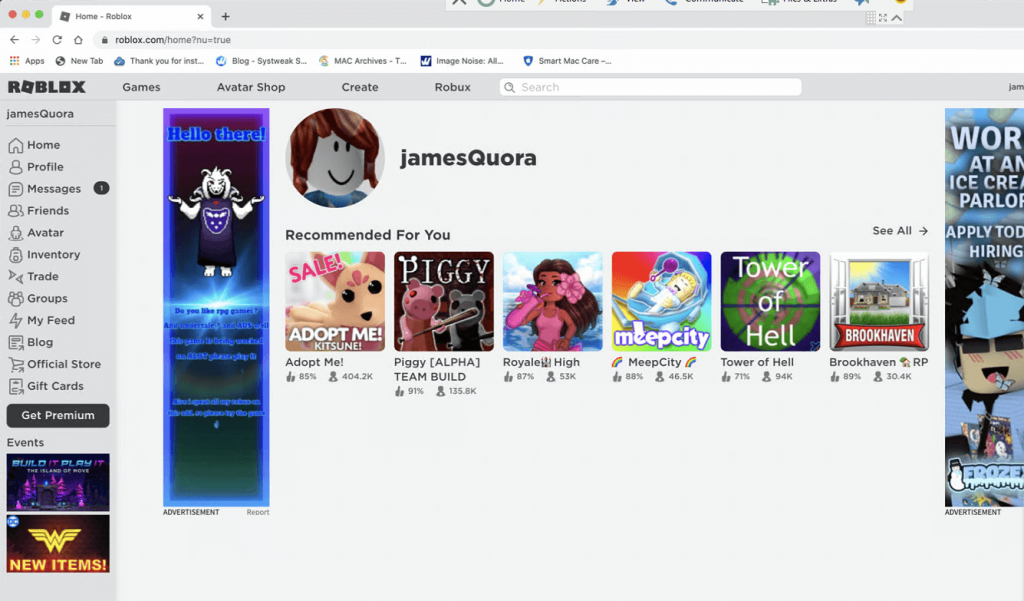


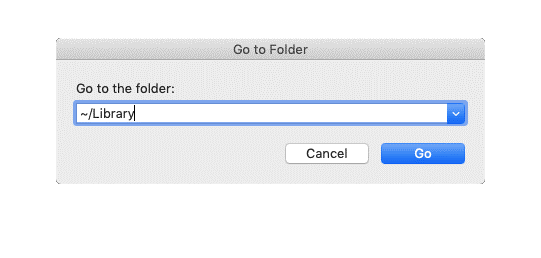 7. Trykk på Gå
7. Trykk på Gå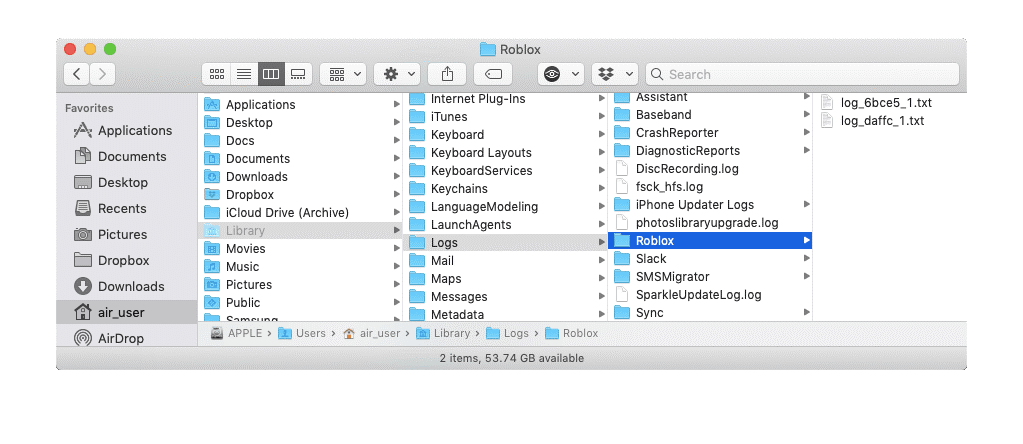
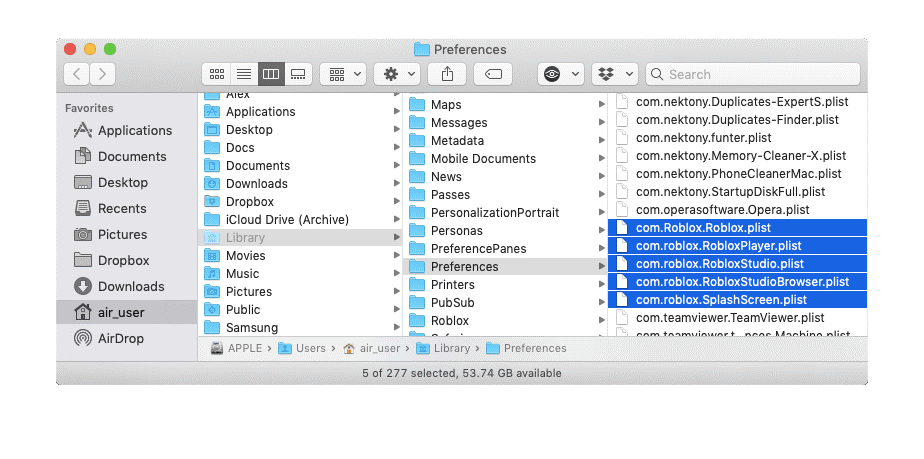
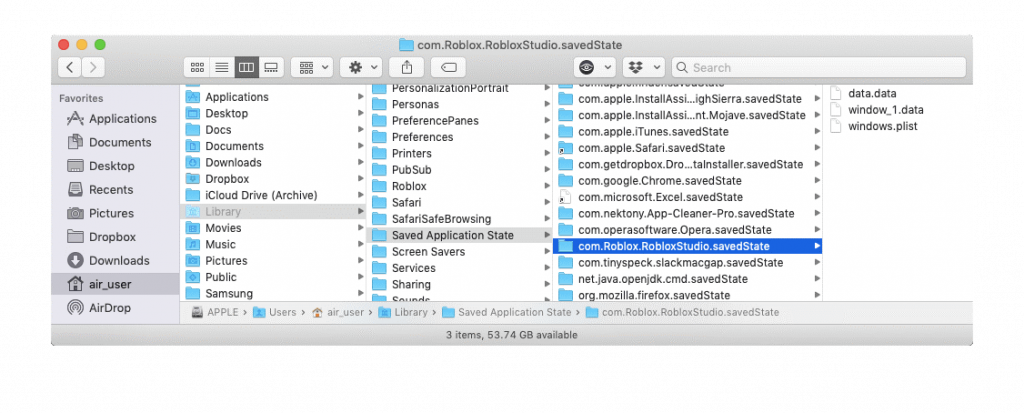 Det er alt Roblox nå er fullstendig fjernet. For å slette alle spor av Roblox, kan du til og med tømme papirkurven.
Det er alt Roblox nå er fullstendig fjernet. For å slette alle spor av Roblox, kan du til og med tømme papirkurven.








